He traducido este tutorial de Kordas con su permiso, el original lo puedes encontrar ..::Aquí::..
Este tutorial está escrito para el PSP Pro Photo 2, pero puede funcionar bien con las demás versiones.
Los materiales los puedes descargar ..::Aquí::..
Para este tutorial he utilizado un tube de La Fee.
Los permisos para el uso de los tubes ..::Aquí::..
No está permitido dsitribuir estos tubes ni modificar y enviar como propios.
Si tengo una imagen que está violando los derechos de autor por favor hágamelo saber y la retiraré de inmediato.
Aquí está mi imagen de ejemplo:

Para este tutorial necesitas también los siguientes Complementos:
Richard Rosenman > Scanlines
FM Tile Tools > Blend Emboss
Extraiga el archivo zip, en la carpeta de su elección, Abrir el tube con el programa, Copiar y Cerrar el original.
En el primer plano poner el color #524745, en el plano de fondo el color #d7cbc5.
Paso 1
Abrir una imagen transparente de 850 X 500 px.
Rellenar con el color del plano de fondo.
Nueva capa de trama.
Selección rectángulo - Selección personalizada con estas medidas:
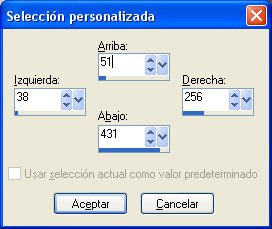
Rellenar la selección con el color del primer plano.
Selecciones - Modificar - Contraer - 30px.
Rellenar la selección con el color del plano de fondo.
Anular la selección.
Efectos 3D - Sombra, 5, 5, 50, 5.
Repetir el efecto con -5, -5.
Paso 2
Activar la herramienta Deformación (K)
Estirar hacia arriba un poco la esquina superior derecha del rectángulo.
Capas - Duplicar, Imagen - Espejo.
Nueva capa de trama.
Selección rectángulo - Selección personalizada con estas medidas:
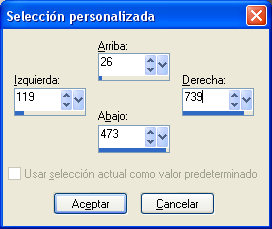
Rellenar la selección con el color del primer plano.
Selecciones - Modificar - Contraer - 30px.
Rellenar la selección con el color del plano de fondo.
Efectos - Complementos - Richard Rosenman - Scanlines, con estos valores:
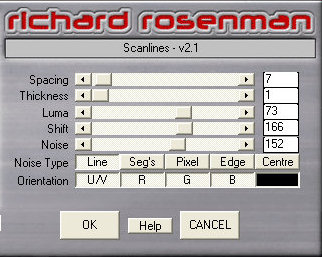
Paso 3
Nueva capa de trama.
Selección rectángulo - Selección personalizada con estas medidas:
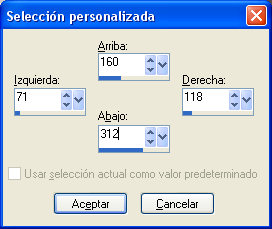
Rellenar la selección con el color del primer plano.
Selecciones - Modificar - Contraer - 10px.
Rellenar la selección con el color del plano de fondo.
Anular la selección.
Efectos de distrosión - Viento, 20 de la izquierda.

Capas - Duplicar, Imagen - Espejo.
Efectos 3D - Sombra, 5, 5, 50, 5.
Repetir el efecto con -5, -5.
Capas - Fusionar hacia abajo.
Paso 4
Activar la capa de trama 3, hacer click con la varita mágica en el borde.
Efectos de Textura - Textil con estos valores:
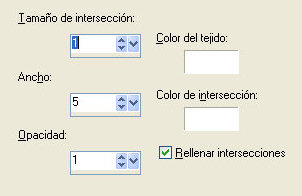
Efectos - Complementos - FM Tile Tools - Blend Emboss, cómo se abre.
Nueva capa de trama.
Selección rectángulo - Selección personalizada con estas medidas:
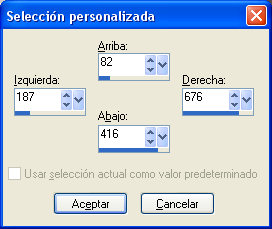
Copiar y Pegar en la selección la imagen typoGenerator_1235146763.jpg.
Cambiar el modo de mezcla de esta capa a Luminosidad heredada.
Efectos - Complementos - FM Tile Tools - Blend Emboss, cómo se abre.
Paso 5
Selección rectángulo - Selección personalizada con estas medidas:
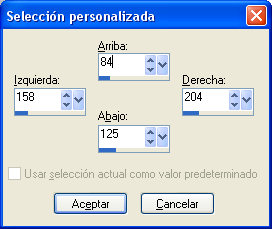
Rellenar la selección con el color del primer plano.
Selecciones - Modificar - Contraer - 10px.
Rellenar la selección con el color del plano de fondo.
Efectos 3D - Sombra, 5, 5, 50, 5.
Repetir el efecto con -5, -5.
Capas - Duplicar.
Efectos de la imagen - Desplazamiento con estos valores:
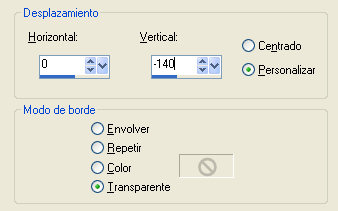
Capas - Duplicar.
Efectos de la imagen - Desplazamiento, igual que el anterior.
Capas - fusionar hacia abajo, dos veces.
Capas - Duplicar, Imagen - Espejo.
Capas - Fusionar las capas visibles.
Paso 6
Abrir el tube beautyonchair141007.psp, Copiar y Pegar como nueva capa.
Colocar como en la imagen de ejemplo.
Efectos 3D - Sombra, 15, -26, 50, 5.
Fusionar las capas visibles.
Imagen - Agregar bordes 1 px en el color del primer plano.
Imagen - Agregar bordes en el color del plano de fondo, con estas medidas:
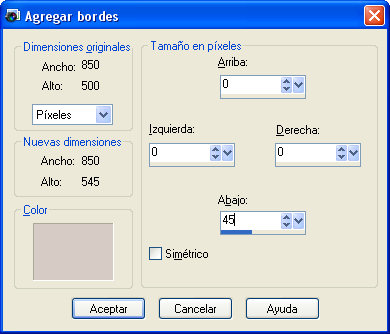
Hacer click con la varita mágica en la parte inferior.
Selecciones - Modificar - Contraer 10px.
Nueva capa de trama.
Rellenar la selección con el color del plano de fondo.
Efectos de Textura - Textil, con los mismos valores de antes:
Efectos - Complementos - FM Tile Tools - Blend Emboss, cómo se abre.
Efectos 3D - Sombra, 5, 5, 50, 5.
Repetir el efecto con -5, -5.
Anular la selección.
Paso 7
Copiar y Pegar selma_schrift_korda2009.pspimage, como nueva capa.
Mueve el tube hacia abajo.
Fusionar todo.
en la paleta de materiales, formar un gradiente lineal con estas medidas:
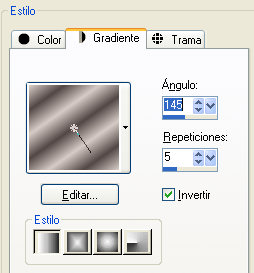
Rellenar la selección con el gradiente.
Efectos 3D - Sombra con estos valores; 1, 1, 50, 1.
Repite la sombra con -1.
Fusionar todo.
Añade tu marca de agua y la imagen está terminada.
Espero que se hayan divertido haciendo mi tutorial.
Este es el resultado de Bhyma:
07.06.2009
Copyright © 2006 by Korda.


